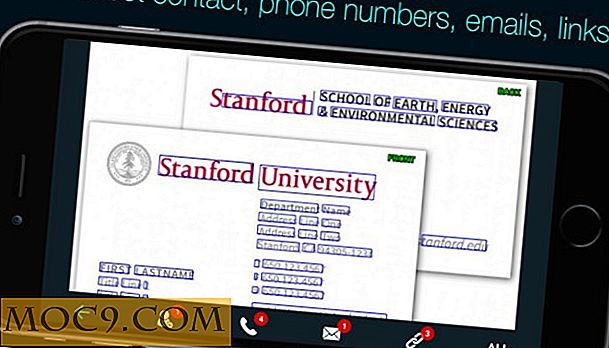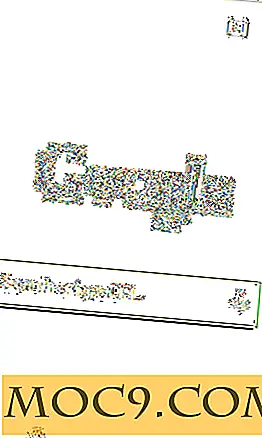Как да управлявате шрифтове в Linux с FontMatrix
Написах софтуер за Linux, компилирани ядра, инсталирани сървъри и цял набор от други доста технически техники. След като бях умрял потребител на Linux от 10 години, мислех, че съм се справил почти с всяка ситуация, която потребителят на работния плот е вероятно да срещне. Това означава, че докато инсталирах Linux за приятел, който ми каза "Добре, как да добавя нови шрифтове?". Такова просто нещо, но изобщо нямах представа как да отговоря. Тя просто никога не се появи. За да помогна за възстановяването на доверието ми, направих някои проучвания, за да намеря лесен начин за Linux новодошли да управлява шрифтовете и се натъкна на FontMatrix. Това е лесен и мощен начин за добавяне, премахване и конфигуриране на системните шрифтове.
Получаване на FontMatrix
Технически, FontMatrix работи на Windows или OSX, но не съдържа пълния набор от функции. В това ръководство ще използваме версията на Linux. Пакетите за трите платформи могат да бъдат изтеглени тук, но повечето потребители на Linux трябва да могат да намерят предварително инсталиран пакет в стандартните хранилища на техните дистрибуции. Например потребителите на Ubuntu могат да инсталират чрез Софтуерния център на Ubuntu или с
sudo apt-get инсталирате fontmatrix
Преглед на инсталираните шрифтове
В изгледа по подразбиране можете да преглеждате инсталираните понастоящем шрифтове, както и подтиповете на всеки шрифт.

Има два начина за по-добра визуализация на шрифта, отколкото е показано в горния пример. Първата е да преместите раздел " Преглед" вместо " Име", което ще направи списъкът с шрифтове да се появи с всички имена, написани в съответния шрифт.
Следващият и най-задълбочен метод за визуализация е чрез дефиниране на вашия собствен текст за визуализация. За целта кликнете върху Редактиране -> Предпочитания -> Извадка . Тук можете да добавите свои собствени блокове от текст, които могат да се използват за визуализации, което ви позволява да превъртате в списъка с шрифтове и да виждате как точно ще изглежда всеки от вас, като използвате избрания от вас текст.
След като добавите текста си, можете да кликнете върху раздела Примерна текста в горната част на прозореца и той ще използва текста, който сте добавили като визуализация.

Добавяне на нови шрифтове
За начало ще ви трябва изтеглен шрифт. Има много места онлайн, за да намерите безплатни шрифтове, Google е ваш приятел тук, но едно място, което може да ви накара да гледате, е UrbanFonts.com.
Важно: При импортиране ще изберете директорията, съдържаща шрифтове за импортиране. Ако щяхте да изтеглите само mynewfont.ttf, бихте искали да създадете директория mynewfont, в която да го съхранявате, преди да го направите в FontMagic.
След като изтеглите новия си шрифт, върнете се към FontMatrix и кликнете върху Файл -> Импорт . Изберете директорията с шрифта (ите) и кликнете върху Отваряне .

Отсега нататък вашият шрифт трябва да бъде инсталиран и готов за използване в FontMatrix, както и в други приложения.
заключение
FontMatrix е разработен от самото начало, за да ви осигури лесен начин да управлявате шрифтовете си. Многобройните методи за визуализиране на промените в шрифта са полезни по уникален начин. Единственото ми голямо оплакване за FontMatrix е често срещано в софтуера с отворен код - липсата на документация. FontMatrix предлага няколко функции, но без ясни описания за това, което много от тях правят. Това настрана ясно прави много добра работа точно за това, което трябва да направи - да управлявате системните си шрифтове.